Конвертируйте, редактируйте и сжимайте видео/аудио в более чем 1000 форматах высокого качества.
Как использовать Siri Voice в TikTok и легко делать голосовые пояснения
Недавно TikTok выпустил функцию преобразования текста в речь, которая стала трендом из-за ее способности делать голос, похожий на голос Siri, с текстовым повествованием в видео TikTok. Несмотря на то, что это добавляет развлекательную ценность различному контенту, многие пользователи все еще не знают, как получить доступ к этой функции TikTok. Вы, вероятно, один из них, и слава богу, что вы попали на эту страницу! Продолжайте читать этот пост, чтобы узнать, как получить эффект голоса в TikTok, как Siri, двумя способами! Изучите их все сейчас!
Список гидов
Часть 1: Как использовать голос Siri в TikTok — преобразовать текст в речь Часть 2: Подробные шаги по добавлению записи голоса Siri в видео TikTok Часть 3: Часто задаваемые вопросы о том, как использовать голос Siri в TikTokЧасть 1: Как использовать голос Siri в TikTok — преобразовать текст в речь
Генератор голоса Siri TikTok — один из эффектов функции преобразования текста в речь TikTok, в которой пользователи теперь могут использовать голос ИИ для озвучивания или чтения добавленных ими текстов в своем контенте. Как упоминалось выше, это стало тенденцией среди пользователей TikTok и использовалось в различном контенте. Это потому, что многие из них находят это очень цепляющим, развлекательным и забавным. Если эта функция преобразования текста в речь TikTok, эффект Siri, также привлекла ваше внимание и вы хотите попробовать ее, следуйте простым шагам, показывающим, как использовать голос Siri в TikTok:
Шаг 1Запустите свой ТикТок приложение на вашем мобильном устройстве и нажмите Плюс значок для записи видео или загрузки записанного видео в вашу галерею.
Шаг 2После этого коснитесь значка Текст кнопка с Аа значок и добавьте нужный текст. Затем нажмите на текст и выберите Преобразование текста в речь из трех вариантов.
Шаг 3Затем подождите, пока TikTok применит Голос Siri эффект к вашему тексту. После этого вы можете нажать на текст, чтобы прослушать голосовой эффект Siri.
Шаг 4Если вас все устраивает, нажмите Сделанный сохранять и загружать контент, добавленный с помощью функции преобразования текста в речь с эффектом голоса Siri.
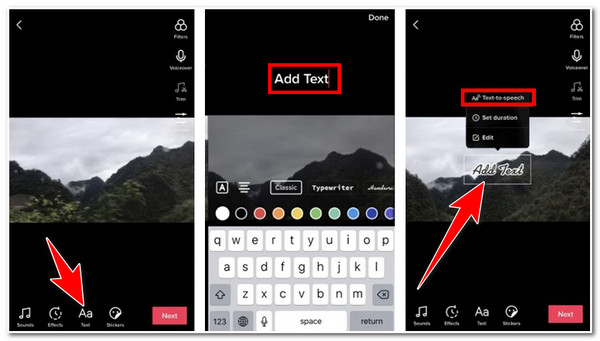
Часть 2: Подробные шаги по добавлению записи голоса Siri в видео TikTok
Теперь, когда вы знаете, как использовать голос Siri в TikTok, вы определенно можете быстро добавить эффект Siri к любому контенту, который вы хотите. Но если вы хотите выйти за рамки добавления голосовых эффектов Siri к вашему видео, вы можете использовать 4Easysoft Total Video Converter. Этот инструмент оснащен настройками настройки звука, которые позволяют добавлять голос Siri и другие записанные голоса или аудио в TikTok. Он также поддерживает улучшение громкости, которое можно использовать для балансировки громкости звука в видео TikTok. Более того, он также позволяет настраивать задержку записанного голоса или аудио для лучшего тайминга. Таким образом, этот инструмент — ваш лучший выбор, если вы хотите использовать другие типы голосовых эффектов, помимо Siri.

Позволяет импортировать различные типы записанного звука, помимо голосового эффекта преобразования текста в речь Siri из TikTok.
Оснащен опциями настройки звука, которые можно использовать для изменения громкости и задержки звука.
Поддержка параметров настройки вывода, которые позволяют улучшить или улучшить качество видео и звука TikTok.
Оснащен множеством расширенных функций редактирования видео, таких как применение эффектов, фильтров, водяных знаков, субтитров и многого другого.
100% Безопасный
100% Безопасный
Как использовать голос Siri в видео TikTok с помощью 4Easysoft Total Video Converter:
Шаг 1Загрузите и установите 4Easysoft Total Video Converter инструмент на вашем компьютере Windows или Mac. После этого нажмите кнопку Добавить файлы кнопку в левом верхнем углу инструмента, выберите видео TikTok, к которому вы хотите добавить голосовой эффект, и отметьте галочкой Открыть.

Шаг 2Затем нажмите кнопку Редактировать кнопка с Звездная палочка значок и выберите Аудио вкладка. Чтобы импортировать голос Siri или другие аудиоэффекты, которые вы хотите добавить в видео TikTok, отметьте кнопку Добавить с помощью Плюс значок под Аудио трек возможность использовать голос Siri в видео TikTok. Отрегулируйте уровень громкости звука с помощью встроенного инструмента Ползунок громкости и ваши аудио Задерживать в соответствии с вашими предпочтениями. Если вас это устраивает, нажмите кнопку ХОРОШО кнопка.

Шаг 3Помимо этого, вы также можете настроить качество видео TikTok и импортированного аудио. Нажмите Преобразовать все в раскрывающееся меню вариант, выберите МП4 формат, так как TikTok поддерживает этот формат файла, и отметьте галочкой Пользовательский профиль кнопка с Механизм значок. На Редактировать профиль В окне вы можете настроить качество видео TikTok, кодировщик, частоту кадров, разрешение и т. д. Вы также можете настроить импортированный голосовой эффект или аудио. После завершения нажмите кнопку Создавать новое кнопка.

Шаг 4Если вы удовлетворены своими настройками, отметьте галочкой Конвертировать все кнопку, чтобы начать сохранение видео TikTok с голосовыми эффектами Siri.

Часть 3: Часто задаваемые вопросы о том, как использовать голос Siri в TikTok
-
Сколько голосовых эффектов поддерживает функция преобразования текста в речь в TikTok?
TikTok предлагает пользователям всего 4 различных голосовых эффекта AI. Вы можете выбрать тот, который, по вашему мнению, цепляет или подходит для вашего контента. Или вы можете обратиться к профессиональному видеоредактору, чтобы сделать больше аудиоэффектов.
-
Почему функция преобразования текста в речь недоступна в моем TikTok?
Если вы обнаружили, что не можете использовать голос Siri на вашем TikTok, возможно, ваше приложение TikTok находится в версии, которая не предлагает эту функцию. Вам нужно проверить в Google Play или в Apple Playstore, нужно ли обновить ваше приложение TikTok. После того, как оно будет обновлено, вы сможете использовать функцию преобразования текста в речь.
-
Могу ли я записать свой голос и добавить к нему эффекты, подобные эффектам Siri в TikTok?
Да, вы можете. С помощью нескольких диктофонов или создателей голоса на рынке вы можете изменить свой записанный голос. Большинство из них достаточно продвинуты, чтобы предлагать различные аудиоэффекты, которые вы можете применить к своему записанному голосу.
Заключение
Вот два простых, но лучших способа, как добиться эффекта голоса в TikTok и через 4Easysoft Total Video Converter инструмент. С функцией преобразования текста в речь TikTok вы можете удобно добавлять голосовой эффект Siri к своему контенту и сразу же публиковать его. Если вы хотите добавить другие запоминающиеся голоса или аудио в свой TikTok, то пусть 4Easysoft Total Video Converter Tool станет вашим лучшим союзником. С помощью этого инструмента вы не только получаете свободу импортировать свой предпочтительный голосовой эффект в свой TikTok, но и заново изобретать качество своего видео и звука. С помощью его настроек настройки вы можете настроить общий вид своего видео и голосового эффекта TikTok. Находите это интересным? Посетите официальный сайт этого инструмента, чтобы узнать о его других возможностях и функциях. Не стесняйтесь устанавливать его прямо сейчас!
100% Безопасный
100% Безопасный



